需要准备以下程序:
1—node.js
2—JDK(Java JDK)
3—Android SDK
4—Appium(主要是安装appium desktop版本)
5—Appium主要依赖
6—Appium-doctor(验证环境是否搭建完成)
好了现在可以按照步骤一个一个安装了。
1—node.js 登陆以下网址开始下载,该网址需要才能打开
网址:https://nodejs.org/en/downlo
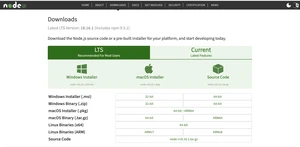
下载安装之后在终端检查是否安装成功:
终端输入: node -v
终端输入: npm -v

2. 安装Java SDK,由于我电脑之前已经安装了Java开发环境了,这里直接检查:

记得配置对应的环境变量:
把下面的代码块里的放入.bash_profile文件
vim ~/.bash_profile
JAVA_HOME=/Library/Java/JavaVirtualMachines/jdk1.8.0_341.jdk/Contents/Home
PATH=
\(JAVA_HOME/bin:\)PATH:.
CLASSPATH=
\(JAVA_HOME/lib/tools.jar:\)JAVA_HOME/lib/dt.jar:.
export JAVA_HOME
export PATH
export CLASSPATH
使配置的.bash_profile文件生效:
source .bash_profile
环境变量配置完成验证是否成功,终端输入:
\( java -version</div> <div> </div> <div>3. Android SDK 打开官网:Download Android Studio & App Tools - Android Developers</div> <div>直接下载稳定版本进行安装,傻瓜式操作</div> <div> </div> <div> <p><img src="https://img2023.cnblogs.com/blog///--.png" alt="" loading="lazy"></p> <p> </p> </div> <div> </div> <div>按需选择对应的CPU版本,我的是 Intel芯片的,这里我下载Intel Chip版</div> <div><img src="https://img2023.cnblogs.com/blog///--.jpg" alt="" data-media-type="image"></div> <div> </div> <div>完成之后打开软件,</div> <div><img src="https://img2023.cnblogs.com/blog///--.jpg" alt="" data-media-type="image"></div> <div> </div> <div><img src="https://img2023.cnblogs.com/blog///--.jpg" alt="" data-media-type="image"></div> <div> </div> <div>3.点击>>应用>>确定,会进入自动安装页面,等待完成即可。</div> <div>配置环境变量:</div> <div> </div> <div>终端:vi ~/.zshrc (M1 芯片)</div> <div>vim ~/.bash_profile (Intel芯片)</div> <div> </div> <div># 打开配置文件</div> <div>vi ~/.zshrc (M1 芯片)</div> <div>vim ~/.bash_profile (Intel芯片)</div> <div> </div> <div>打开配置文件 输入法在英文状态下 按“ i ”键进入插入模式,将下面复制到终端,</div> <div> </div> <div>#Android_SDK</div> <div>export ANDROID_HOME=/Users/xxxxxx/Library/Android/sdk</div> <div>export PATH=\){PATH}:
\({ANDROID_HOME}/build-tools/25.0.0</div> <div>export PATH=\){PATH}:
\({ANDROID_HOME}/tools</div> <div>export PATH=\){PATH}:
\({ANDROID_HOME}/platform-tools</div> <div>export PATH=\){PATH}:${ANDROID_HOME}/platform
特别注意:关于配置环境变量,基于M1 的SHELL是zsh,所以需要把环境变量配置在~/.zshrc 中。非M1芯片配置在~ /etc/.bash_profile中。(因为我是后面才发现这点的,所以前面JDK配置到了~ /etc/.bash_profile中,后面发现了才迁移的,小伙伴们提前确定自己的配置文件地址)
注意:export ANDROID_HOME=下面截图的地址
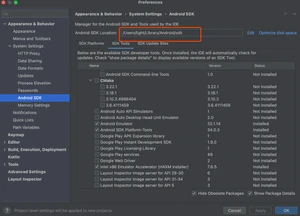
终端输入:source ~/.zshrc
验证环境变量,在新打开的终端输入:输入adb 回车。如果未显示command not found,说明此命令有效,环境变量设置完成。
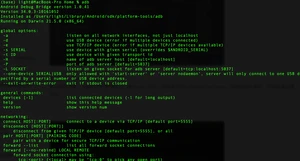
5· appium下载安装
我安装的是appium desktop版本。有界面的Appium Desktop:包含 appium 服务,录制工具,查看页面布局及查找元素的功能。没有界面的Appium没有安装。
方法一:官网下载进行安装(不推荐,不FQ的话,有时候很难下载到),地址:http://appium.io/
方法二:从下面的链接下载,各个版本都有,可以下载需要的。
https://github.com/appium/appium-desktop/releases
安装:下载完成后打开进行安装即可,安装完成后点击Start Server按钮
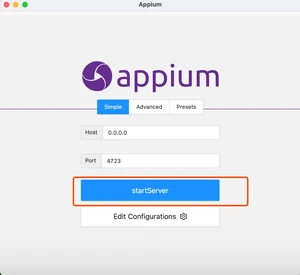
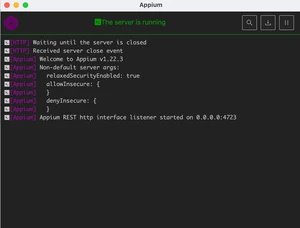
6· appium主要依赖,这一步可执行可不执行,因为项目上用的是Android的模拟器,没有用到IOS的相关依赖
终端执行:
brew install libimobiledevice –HEAD
//相当于 android 的 adb,是Appium 底层用到的工具之一,同时后期查看设备udid等都会用到
npm install -g ios-deploy
//查看设备应用,与libimobiledevice类似,也是一个终端安装调试手机应用的工具包;目前较多的解释是如果需要测试ios10+以上的设备,必须安装该工具。
brew install carthage
//类似于 java 的 maven,项目依赖管理,主要是 WebDriverAgent 使用
7· 安装Appium-doctor
我使用的是sudo安装,代码如下
sudo npm install -g appium-doctor
安装appium-doctor成功了,验证环境是否搭建完成,终端执行:
appium-doctor
会出现如下提示,红框里面没有报错即可, 其它的画叉的暂时可以不用安装
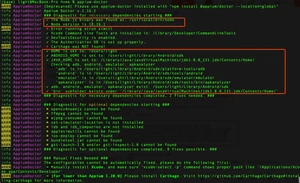
至此, Mac系统的Appium自动化框架搭建完成,连同上个文件的Web框架环境,一起愉快的执行自动化吧~
版权声明:
本文来源网络,所有图片文章版权属于原作者,如有侵权,联系删除。
本文网址:https://www.bianchenghao6.com/h6javajc/17153.html
